win7简体中文版关闭Tablet PC组件功能的方法
时间:2017-03-16 来源:互联网 浏览量:
在我们使用的win7简体中文版系统中,有时候会在桌面右下角看到一个Tablet PC输入面板图标,对于一些强迫症用户来说,多一个无用的图标都难受,那么有什么办法让Tablet PC组件功能图标不显示呢?下面一起看看win7简体中文版关闭Tablet PC组件功能的方法。
具体的设置方法:
1、首先打开电脑,会看到你的电脑下面出现一个图标;
![]()
2、接下来确保有的情况下,点击计算机的开始按钮;
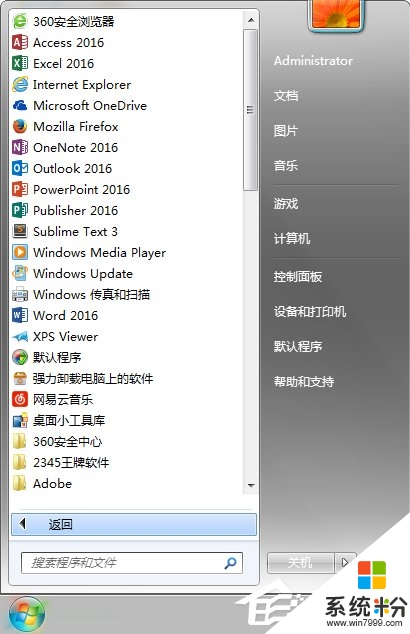
3、然后点击上面的控制面板按钮;
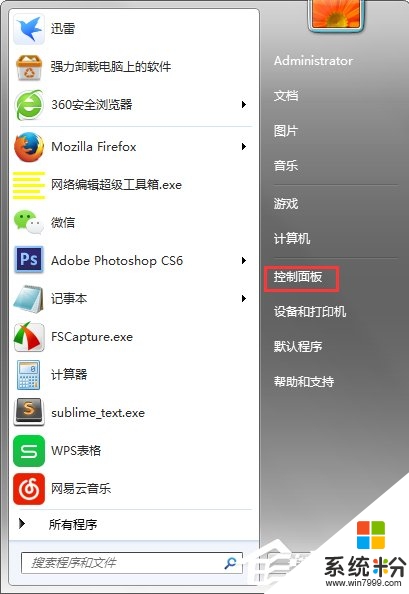
4、在控制面板中,找到程序和功能这个按钮并点击;
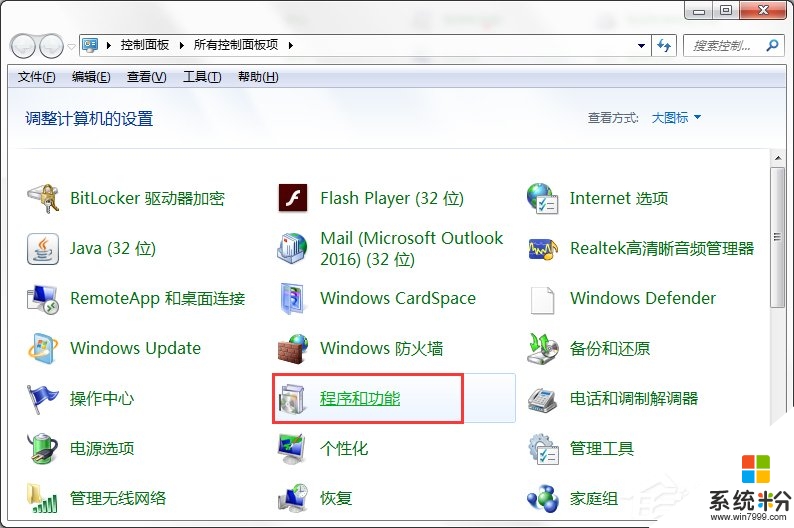
5、然后在左上角那点击打开或关闭Windows功能;
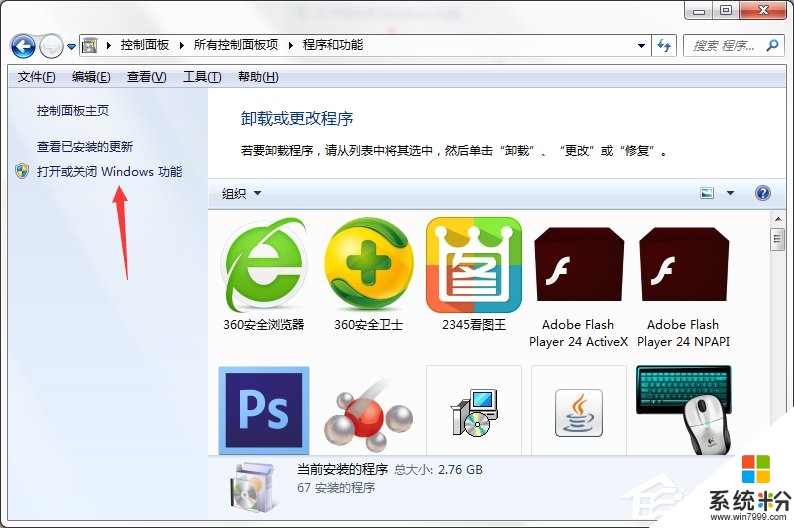
6、第一次打开可能需要的时间长一点,要耐心等待一下,过一会就会出来了,出来以后,不要去点击其他的文件夹前面的小对号;
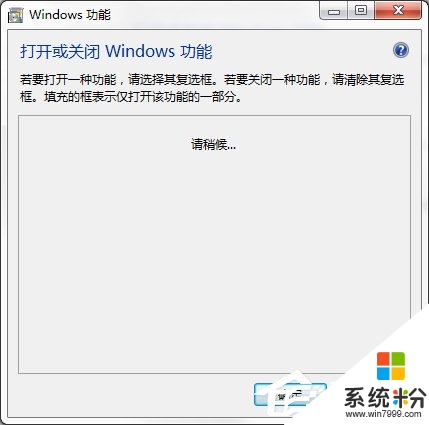
7、然后往下找到tablet pc组件,把前面的√去掉;
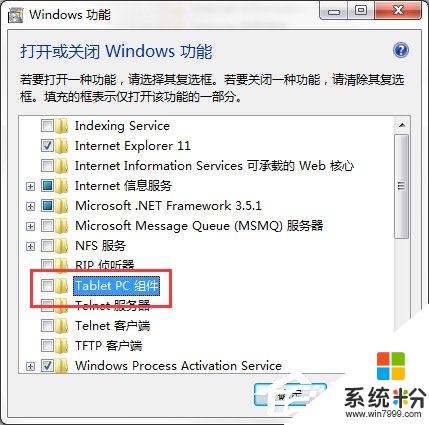
8、这时候就会出现一个对话框提示你需要等待几分钟,然后过了一会之后,电脑就会重新启动,所以,要把自己正在做的东西保存好;
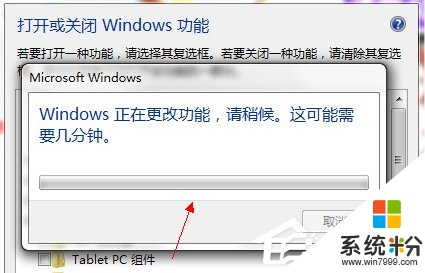
【win7简体中文版关闭Tablet PC组件功能的方法】这就跟大家分享完了,还有其他的电脑操作系统下载后使用的疑问,或者使用技巧需要理解的话,欢迎上系统粉查看解决的方法。
我要分享:
相关教程
- ·win7电脑中怎样关闭自动备份功能? win7电脑中关闭自动备份功能的方法?
- ·体验win7中的媒体中心功能
- ·怎样关闭win7脱机文件服务这个功能教程 关闭win7脱机文件服务这个功能的方法
- ·Win7媒体中心有什么功能?Windows7媒体中心功能详解。
- ·win7电脑如何关闭文件保护功能的解决步骤
- ·怎样将win7电脑中同时时间的功能关闭掉? 将win7电脑中同时时间的功能关闭掉的方法
- ·win7系统电脑开机黑屏 Windows7开机黑屏怎么办
- ·win7系统无线网卡搜索不到无线网络 Win7电脑无线信号消失怎么办
- ·win7原版密钥 win7正版永久激活密钥激活步骤
- ·win7屏幕密码 Win7设置开机锁屏密码的方法
Win7系统教程推荐
- 1 win7原版密钥 win7正版永久激活密钥激活步骤
- 2 win7屏幕密码 Win7设置开机锁屏密码的方法
- 3 win7 文件共享设置 Win7如何局域网共享文件
- 4鼠标左键变右键右键无法使用window7怎么办 鼠标左键变右键解决方法
- 5win7电脑前置耳机没声音怎么设置 win7前面板耳机没声音处理方法
- 6win7如何建立共享文件 Win7如何共享文件到其他设备
- 7win7屏幕录制快捷键 Win7自带的屏幕录制功能怎么使用
- 8w7系统搜索不到蓝牙设备 电脑蓝牙搜索不到其他设备
- 9电脑桌面上没有我的电脑图标怎么办 win7桌面图标不见了怎么恢复
- 10win7怎么调出wifi连接 Win7连接WiFi失败怎么办
Win7系统热门教程
- 1 笔记本自带的win7 32位系统无法还原修复故障怎么办 笔记本win7 32位使用系统出现故障怎么处理
- 2 win7如何设置文件夹隐藏和显示隐藏。 win7设置文件夹隐藏和显示隐藏的方法。
- 3 win7与win8性能哪个好,win7与win8对比
- 4笔记本win7 64位系统取消移动硬盘的读写保护功能的方法 处理笔记本win7 64位系统取消移动硬盘的读写保护功能办法
- 5如何在win8里装ghost win7,win8下装win7的方法
- 6win7如果不是正版怎么办|win7不是正版的解决方法
- 7win10重装win7失败怎么回事
- 8w7桌面鼠标反方向怎么办|w7系统桌面翻转180度怎么办
- 9win7虚拟内存如何设置,win7设置虚拟内存的方法
- 10w7强制关机后黑屏没反应怎么解决
最新Win7教程
- 1 win7系统电脑开机黑屏 Windows7开机黑屏怎么办
- 2 win7系统无线网卡搜索不到无线网络 Win7电脑无线信号消失怎么办
- 3 win7原版密钥 win7正版永久激活密钥激活步骤
- 4win7屏幕密码 Win7设置开机锁屏密码的方法
- 5win7怎么硬盘分区 win7系统下如何对硬盘进行分区划分
- 6win7 文件共享设置 Win7如何局域网共享文件
- 7鼠标左键变右键右键无法使用window7怎么办 鼠标左键变右键解决方法
- 8windows7加密绿色 Windows7如何取消加密文件的绿色图标显示
- 9windows7操作特点 Windows 7的特点有哪些
- 10win7桌面东西都没有了 桌面文件丢失了怎么办
